3 manieren waarop Bitdefender Mobile Security & Antivirus u beschermt tegen malware
Zoals elk populair ecosysteem trekt Android niet alleen geweldige apps en mensen met goede bedoelingen aan. De meeste malware is ontworpen om geld te verdienen en aangezien Android de onbetwistbare leider van de mobiele wereld is, was het slechts een kwestie van tijd voordat malware zijn weg naar dit platform zou vinden. Helaas betekent elke nieuwe dag dat er veel nieuwe soorten malware worden gemaakt die specifiek gericht zijn op Android- apparaten en -gebruikers. Naarmate het aantal Android -malware exponentieel groeit, nemen ook de slachtoffers ervan toe, dit kunnen alle Android-apparaten zijn(Android)gebruiker. Om onze smartphones en tablets te beschermen, hebben we goede beveiligingsproducten nodig die in realtime zijn geïnstalleerd en actief zijn. Gelukkig kwamen de grote namen van de IT-beveiligingsmarkt tussenbeide om beveiligingssoftware voor Android te leveren . Een daarvan is Bitdefender , dat een complete beveiligingsoplossing biedt, genaamd Bitdefender Mobile Security & Antivirus . Hier zijn drie manieren waarop dit product uw Android- apparaten kan beschermen tegen malware:
Heeft u echt anti-malwarebescherming voor Android nodig ?
Het korte en simpele antwoord is Yes!Helaas neemt de hoeveelheid malware die voor Android- apparaten is ontwikkeld elke dag toe. En de virussen waarmee u op een Android -apparaat besmet kunt raken, worden steeds complexer en efficiënter. Volgens een onderzoek uitgevoerd door een gerenommeerd (According to a study conducted by a reputable) beveiligingsbedrijf(security company) in 2015, richten de gevaarlijkste vormen van mobiele malware zich op één ding: geld verdienen! Dit type malware betekent meestal bank- trojans en sms-trojans die gericht zijn op het stelen van persoonlijke gegevens zoals uw naam, uw thuisadres en, indien mogelijk, uw financiële gegevens (creditcards, bankrekeningen, enz.).
Het is duidelijk dat u niet wilt dat uw persoonlijke gegevens worden gestolen door malware. En dit is waar een goede mobiele antivirus- en webbeveiligingsoplossing u kan helpen veilig te blijven. Helaas zijn er veel mensen die denken dat hun mobiele Android - apparaten niet geïnfecteerd kunnen raken en dat ze veilig zijn. Het is nog erger wanneer mensen smartphones gebruiken om online betalingen te doen of om onderweg toegang te krijgen tot hun bankrekeningen, zonder enige vorm van anti-malwarebescherming op hun apparaten.
In de afgelopen jaren zijn veel beveiligingsleveranciers begonnen met het ontwikkelen van beveiligingsoplossingen gericht op mobiele Android -apparaten. (Android)Een van de beste is Bitdefender Mobile Security & Antivirus , dat we hier hebben besproken(reviewed here) .
Hoe Bitdefender Mobile Security & Antivirus u beschermt tegen Android - malware
Dit product beschermt u als volgt tegen malware op uw Android-apparaten:
1. Scannen bij toegang
Bitdefender Mobile Security & Antivirus scant automatisch elke app die u installeert en elk bestand dat u naar uw Android -apparaat kopieert. Dit is vergelijkbaar met de realtime malwaredetectie die we gewend zijn op onze Windows - pc's en het helpt bij het blokkeren van malware voordat het op uw Android -apparaat terechtkomt.

Als Bitdefender Mobile Security & Antivirus detecteert dat u een app probeert te installeren die kwaadaardige code bevat, biedt het u twee keuzes: de installatie ongedaan maken of de waarschuwing van Bitdefender negeren. (Bitdefender)Het is duidelijk dat als die app malware bevat, je ervoor moet kiezen om deze te verwijderen.

2. Scans op aanvraag
Als u uw Android -apparaat nogmaals op malware wilt controleren, kunt u een handmatige malwarescan uitvoeren van alles wat zich op uw apparaat bevindt.
Open Bitdefender Mobile Security & Antivirus(Bitdefender Mobile Security & Antivirus) op uw Android - smartphone of -tablet . Eenmaal gelanceerd, laadt de beveiligingssuite zijn Dashboard . Dit is de plaats waar u de acties ziet die de beveiligingssuite onlangs heeft uitgevoerd en waar u snel toegang krijgt tot enkele beveiligingsmodules en -functies van de suite.

Om de handmatige malwarescan op uw Android -apparaat te starten, tikt u op de knop Scan starten(Start scan) op het Dashboard .
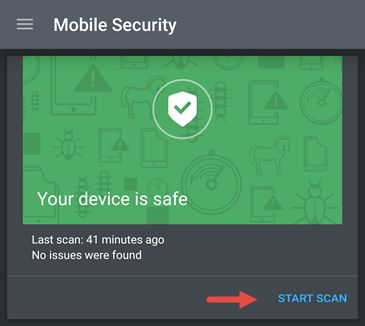
Standaard scant Bitdefender Mobile Security & Antivirus ook de opslagruimte vanaf uw Android -apparaat. Als u dat echter niet wilt, kunt u er altijd voor kiezen om de schakelaar Scan Storage uit te schakelen. Merk op dat deze optie automatisch is ingeschakeld in Android- versies voorafgaand aan Android 6 Marshmallow . Als uw apparaat op Android 6 draait , moet u Bitdefender extra machtigingen bieden om ook de opslagruimte te kunnen scannen.

Als u niet het hele Dashboard wilt zien , kunt u naar de module Malware Scanner navigeren. (Malware Scanner)Open het hoofdmenu met een tik op de knop in de linkerbovenhoek - degene die eruitziet als drie lijnen die op elkaar zijn gestapeld.

Tik vervolgens op het menu-item Malware Scanner .

Tik vervolgens op de knop Scan starten(Start scan) om de antimalware-scan uit te voeren.

Afhankelijk van de hardwareconfiguratie van uw Android -apparaat, hoeveel apps u hebt geïnstalleerd en hoeveel bestanden u op het apparaat hebt opgeslagen, kan de antimalwarescan enige tijd duren. Op mijn Motorola Nexus 6 heb ik maar liefst 76 apps geïnstalleerd. Het uitvoeren van een malwarescan met Bitdefender Mobile Security & Antivirus duurde ongeveer een minuut.

Als er niets gevaarlijks wordt gevonden op uw Android -apparaat, vertelt Bitdefender Mobile Security & Antivirus u dat (Bitdefender Mobile Security & Antivirus)"Uw apparaat veilig is"("Your device is safe") of dat "Er is geen malware gedetecteerd"("No malware was detected") .

Als een gevaarlijke app wordt gedetecteerd op uw Android -apparaat, wordt Bitdefender Mobile Security & Antivirus rood om u te waarschuwen dat "Malware is gedetecteerd"("Malware was detected") of dat "Uw apparaat onveilig is"("Your device is unsafe") .

Handig is dat alle gevaarlijke apps die Bitdefender heeft gedetecteerd, worden weergegeven onder de grote rode waarschuwing, en allemaal met een knop Verwijderen(Uninstall) aan de rechterkant.

Als Bitdefender Mobile Security & Antivirus schadelijke apps op uw Android -apparaat heeft gedetecteerd, raden we u ten zeerste aan om ze zo snel mogelijk te verwijderen.

3. Realtime webbeveiliging
Een zeer belangrijk beveiligingsaspect is hoe goed u bent beschermd wanneer u op internet surft(Web) . Gelukkig staat Bitdefender Mobile Security & Antivirus ook hier klaar om u te helpen, met zijn Web Security- module. Deze module is ontworpen om de websites die u bezoekt op uw Android -apparaat te controleren en de websites die als kwaadaardig bekend staan, te blokkeren.
Web Security van Bitdefender werkt met de standaard internetwebbrowser(Internet) en beschermt u tegen websites die malware, phishing of andere soorten frauduleuze inhoud bevatten.

Een positief aspect dat het vermelden waard is over de beschermingsmodule van Web Security is het feit dat het werkt door Bitdefender Cloud Services op te vragen , wat betekent dat u altijd up-to-date bescherming krijgt wanneer u op internet surft met de standaard internetwebbrowser(Internet) voor Android.
Conclusie
Of je dit nu als waar beschouwt of niet, malware is een echt probleem op Android - apparaten en je moet je apparaten beschermen met een goed antivirusproduct, zoals Bitdefender Mobile Security & Antivirus . Als u vragen heeft over dit product en hoe het u beschermt tegen malware, aarzel dan niet om deze te stellen via het onderstaande opmerkingenformulier.
Related posts
Beveilig gevoelige Android-apps met een wachtwoord met Bitdefender Mobile Security & Antivirus
6 dingen die Bitdefender Mobile Security voor u kan doen wanneer uw Android-apparaat wordt gestolen
Ontdek wat uw Android-apps over u weten met Bitdefender Clueful
Hoe een APK op Android te installeren zonder Google Play Store
Hoe het screenshot-formaat op Android te veranderen - PNG naar JPG en terug
Steps Recorder gebruiken om stappen vast te leggen voor het oplossen van problemen met Windows 10 -
Hoe u uw Android-smartphone kunt vinden met Zoek mijn apparaat
Review ESET Mobile Security: uitstekende bescherming voor Android-apparaten
Hoe u de Android-versie op uw apparaat kunt controleren: Alles wat u moet weten
App-machtigingen instellen in Windows 10 -
Review ESET NOD32 Antivirus: Efficiënt en redelijk geprijsd!
De opstartprogramma's van Windows 10 wijzigen via Instellingen
Hoe cryptomining en cryptojacking in Opera te stoppen -
Hoe u uw telefoon kunt verwijderen uit Windows 10 (telefoon ontkoppelen)
Hoe Windows en Office ISO-bestanden te downloaden (alle versies)
Een Windows Defender Offline-scan maken
Hoe Windows Sandbox te configureren (apps/scripts uitvoeren, mappen delen, enz.)
Windows 10 Media Creation Tool: maak een setup-USB-stick of ISO
Hoe de inhoud van meldingen op Android te verbergen -
Een herstelschijf maken op een USB-geheugenstick in Windows 8 & 8.1
